Знаете почему дизайнеры имеющие дело с фотографией, любят лысых людей? А за то, что перенести лысого человека из одного фона в другой — плёвое дело. Это дело превращается в проблему, когда дизайнер сталкивается с изображениями обладателей лохматых, кучерявых и просто пушистых волос.
Все эти красотки и красавцы с пышными волосами и развевающимися прядями волос давно стали привычными элементами глянцевых обложек и рекламных плакатов, но мало кто задумывается сколько усилий приложил дизайнер чтобы буквально ни один волос не исчез с их прекрасных голов.
В нашем уроке мы узнаем как осилить нелёгкое дело — отделение волос от фона. Но не будем запугивать начинающих мастеров выскабливанием шевелюры со сложных фонов, а рассмотрим простой однотонный фон.
Перед нами обещанные кудряшки, которые мы и постараемся «вырезать». Производители графических программ знают про существующую проблему, поэтому частенько предоставляют плагины к своим продуктам, или же отдельные программы которые предусматривают определённые манипуляции с изображениями, за счёт которых и достигается оптимальный выход из ситуации. Но мы остановимся на стандартном решении для большинства мастеров — программе Adobe Photoshop
1. Самый простой способ, который приходит на ум практически каждому открывшему эту программу — стереть лишний фон инструментом «резинка» (клавиша Е), и остатки добить с помощью комбинации Magic Wand Tool (W) и Lasso Tool (L). При этом не стоит забывать про предварительное копирование основного слоя (Ctrl-J), чтобы под рукой всегда была возможность вернуться к исходнику.
Как только вы достигли приемлемого для вас результата, настало время подложить под модель фон контрастного цвета, после чего вы с удивлением обнаружите множество артефактов. Это значит что чистка только начинается!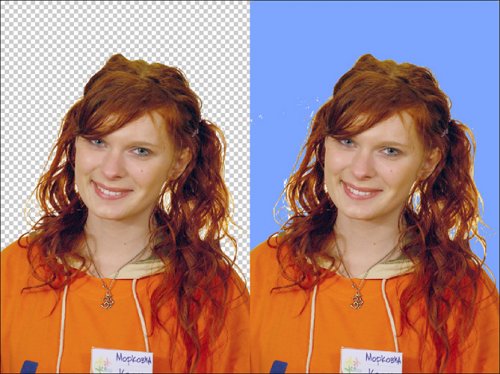
Уже можно сделать первый вывод — этот способ хорош только в случаях когда цвет будущего фона будет однороден с цветом первичного фона. Но что делать если будущий фон будет радикально другим?
2. Тогда попробуем «план Б», и называется он фильтр Extract (Alt-Ctrl-X), в большинстве случаев помогающий решить проблему волос.
Главные инструменты этого фильтра — Маркер (зелёный по умолчанию), Заливка и Ластик. Инструменты Рука и Лупа являются обычными и предназначены для перетаскивания и увеличения объекта.
Маркер Edge Highlighter Tool (горячая клавиша B) используется для обозначения границ объекта, при этом важно залить больше фоновой части и как можно меньше сам объект. Размер кисти можно менять в опциях. Там же можно поставить галочку на Smart Highlighting, которая поможет выделить объект более точно, и для достижения желаемого эффекта тут придётся поэкспериментировать и поупражняться, переключаясь с клавиши В на Е (Ластик).
При этом, чем цвет фона будет дальше от цвета обрабатываемого объекта, тем понятнее будет для фильтра, что от него хотят. В рассматриваемом случае, главной трудностью является сходство цвета фона с оттенком кожи, но выкрутиться из такой ситуации можно выправлением Levels 
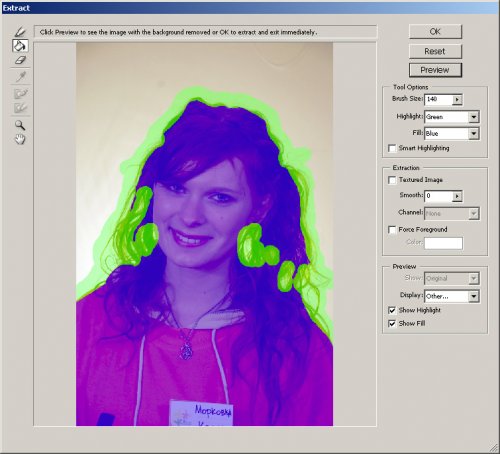
Итак, после обозначения маркером границ, настало время залить объект заливкой, после чего жмём Preview.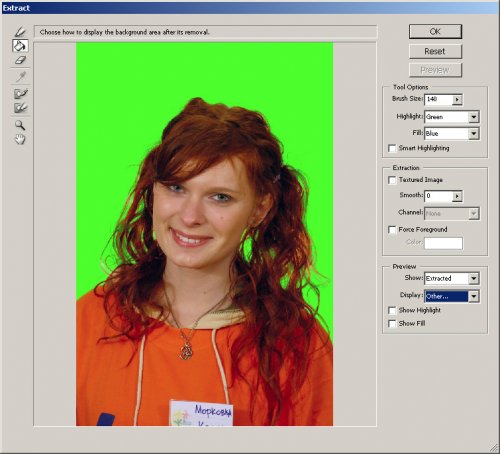
Ну пока неплохо! Детали можно прочистить с помощью активных в этом режиме инструментов Cleanup Tool и Edge Touchup Tool, при этом зелёный фон под объектом можно довольно быстро сменить на панели Preview в опции Display (комбинация Ctrl-Z). Но комбинация Ctrl-Alt-Z работать не сможет, только лишь с зажатием кнопки Alt можно превратить в кнопку Cancel (расположенную под кнопкой Оk) в Reset, т.е. начать всё заново.
Итак, жмёте Оk и возвращаетесь в Photoshop. Внимательно изучите кудряшки, разместите их на цветном фоне, потом снова пристально посмотрите на них и начинайте править недостатки. В рассматриваемом случае некоторые пряди, особенно светлые, пришлось слегка нейтрализовать с помощью инструмента Burn Tool (или клавиша O), а также немного подкрасить в режиме Multiply обычной кистью, с прозрачностью 20%, придав цвет тех же волос…
Как видим, результат довольно хороший! И что самое главное, все пушинки волос остались неповреждёнными.
И чтобы в дальнейшем вы не шли по неправильному пути, запомните, что такого эффекта невозможно добиться никакими ластиками или выделениями.
3. Ещё один способ «вырезания» — с помощью цветовых каналов. Вы вновь делаете копию своего изображния и переходите в панель Channels, на которой среди каналов красного, зеленого и синего цветов выбираете тот канал, в котором волосы будут наиболее контрастны к заднему фону. Затем вы кликаете по нему правой клавишей мышки — Duplicate channel, т.е. копируете канал.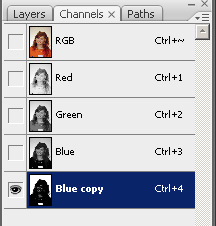
Далее вам осталось поработать с этим каналом: нажимая Ctrl-L вызываете Levels, и доводите ползунки до такого положения, чтобы волосы получили максимальную контрастность по отношению к фону, при этом некоторые участки волос можно отдельно выделить, доводя контрастность локальными участками (это может понадобиться в случае с неоднородным фоном).
Внутреннюю часть вашего человека закрашиваете чёрным, а для этого выделяете внутреннюю область с помощью Лассо (L), затем жмёте D, Ctrl-Backspace, снимаете выделение Ctrl-D, и наконец инвертируете Ctrl-I. В результате у вас должно получиться что-то вроде этого: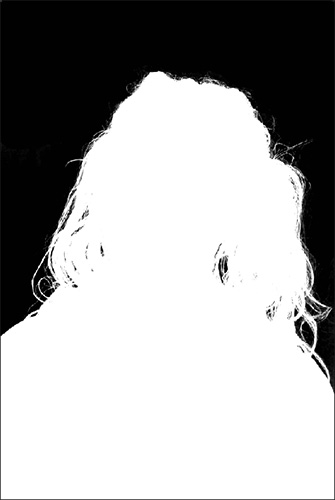
Удерживая Ctrl кликаете по иконке вашего нового канала, чтобы получить выделение. Переходите в Layers и применяете к полученному изображению маску, нажав на иконку Add layer mask.
Итоговый результат должен быть таким:
Детали обрабатывайте с помощью Кистей:
Следует отметить, что работая с каналами можно использовать не одни лишь каналы стандартного RGB, но и Lightness (из Lab). Также можно применить комбинацию из каналов, с помощью Channel Mixer и сделать из неё маску.
И конечно же не считайте зазорным дорисовывать пропавшие волоски кистями. Но главное — экспериментируйте! Ведь каждый случай уникален, и требует индивидуального подхода.
Источник:photogeek.ru


